ipad截图
iPad截图方法全解析
iPad作为一款功能强大的平板电脑,提供了多种便捷的截图方式,以满足不同用户的需求,以下是几种常见的iPad截图方法及其详细步骤:
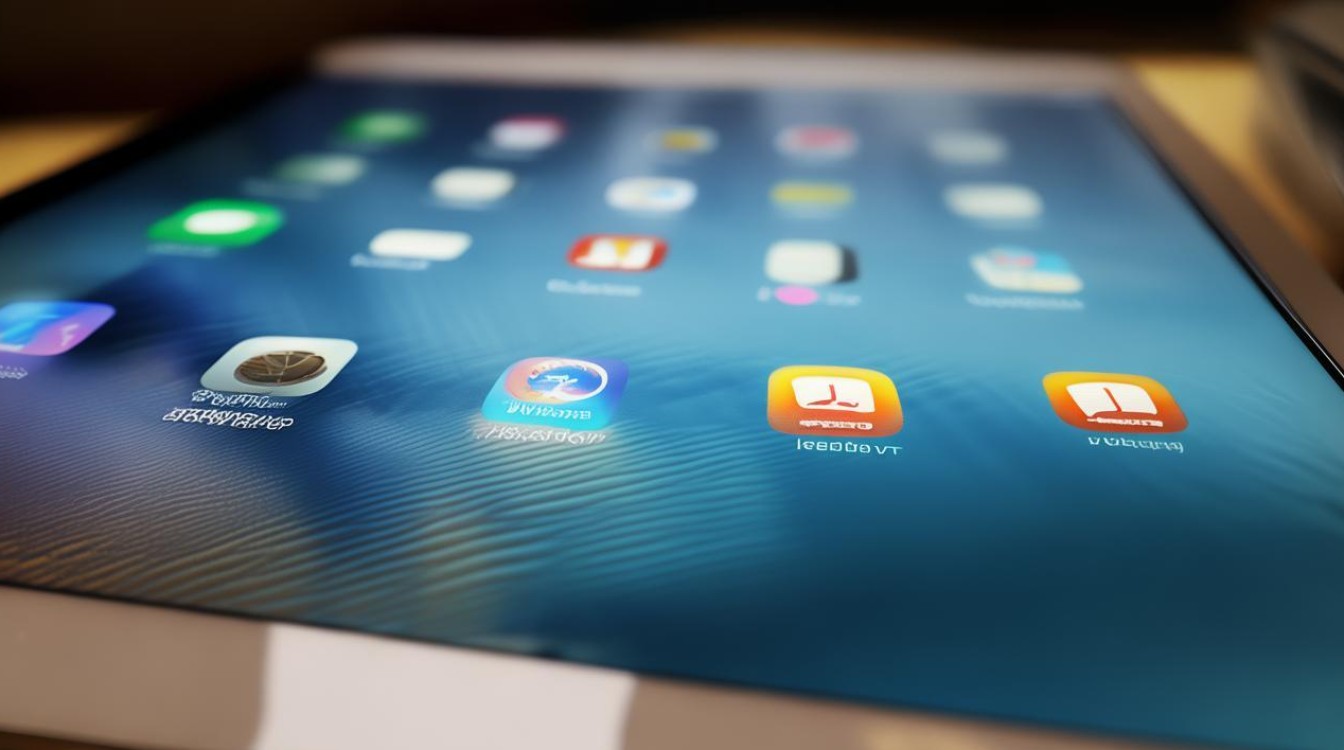
| 方法 | 适用设备 | 操作步骤 |
|---|---|---|
| 物理按键组合 | 带Home键的iPad(如iPad 9代、iPad mini系列等) | 同时按下顶部电源键和Home键。 听到“咔嚓”声或屏幕闪烁,表示截图成功。 |
| 全面屏iPad(如iPad Pro、iPad Air 5代等) | 同时按下电源键和音量上键。 同样,听到声音或屏幕闪烁即表示截图完成。 |
|
| 辅助触控(小白点) | 所有iPad型号 | 打开【设置】-【辅助功能】-【触控】-【辅助触控】,开启该功能。 点击屏幕上出现的小白点,选择【设备】-【更多】-【截屏】。 |
| Apple Pencil | 支持Apple Pencil的iPad | 使用Apple Pencil从屏幕右下角向左上方滑动,即可完成截图。 |
| 语音控制 | 所有iPad型号(需启用Siri) | 唤醒Siri,说出“截屏”或“Take a screenshot”。 |
| 键盘快捷键 | 连接键盘的iPad | 按下Command+Shift+3(全屏截图)或Command+Shift+4(选定区域截图)。 |
| 网页长截图 | 所有iPad型号(需Safari浏览器) | 在Safari中打开网页,截图后点击缩略图,选择“整页”进行长截图。 |
详细步骤说明
物理按键组合
这是最传统且直接的方法,适用于所有iPad型号,对于带Home键的iPad,同时按下电源键和Home键即可;对于全面屏iPad,则需同时按下电源键和音量上键,操作简单快捷,但需要一定的手部协调能力。
辅助触控(小白点)
对于不习惯使用物理按键或需要更灵活操作的用户,辅助触控是一个不错的选择,通过设置中的简单配置,即可在屏幕上调出小白点,通过它来快速完成截图,这种方法特别适合那些手指难以同时按下两个按键的用户。
Apple Pencil
如果你拥有Apple Pencil,那么截图将变得更加便捷,只需从屏幕右下角向左上方轻轻一划,即可完成截图,这种方法不仅快速,而且非常适合在绘画或笔记应用中进行截图。

语音控制
对于喜欢语音操作的用户,可以通过Siri来截屏,只需唤醒Siri并说出“截屏”或“Take a screenshot”,Siri就会帮你完成截图操作,这种方法在双手不便时尤为实用。
键盘快捷键
当你连接了外部键盘时,可以使用键盘快捷键来进行截图,按下Command+Shift+3可以截取全屏,而按下Command+Shift+4则可以选择截取屏幕的某一部分,这种方法在处理大量文档或需要精确截图时非常有用。
网页长截图
在Safari浏览器中,你可以轻松实现网页的长截图,首先对网页进行普通截图,然后点击截图缩略图并选择“整页”,Safari会自动滚动页面并生成一张长截图,这对于保存网页内容或分享长文章非常有用。

FAQs
Q1: iPad截图后图片在哪里可以找到? A1: iPad截图后,图片通常会自动保存在“照片”应用的“最近项目”或“相簿”中,你也可以在“文件”应用的“我的iPhone”或“iCloud云盘”下的“相机胶卷”中找到它们。
Q2: 如果iPad没有Home键,如何快速截图? A2: 对于没有Home键的iPad(如全面屏iPad),你可以同时按下电源键和音量上键来快速截图。
版权声明:本文由环云手机汇 - 聚焦全球新机与行业动态!发布,如需转载请注明出处。




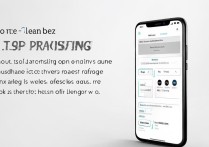







 冀ICP备2021017634号-5
冀ICP备2021017634号-5
 冀公网安备13062802000102号
冀公网安备13062802000102号